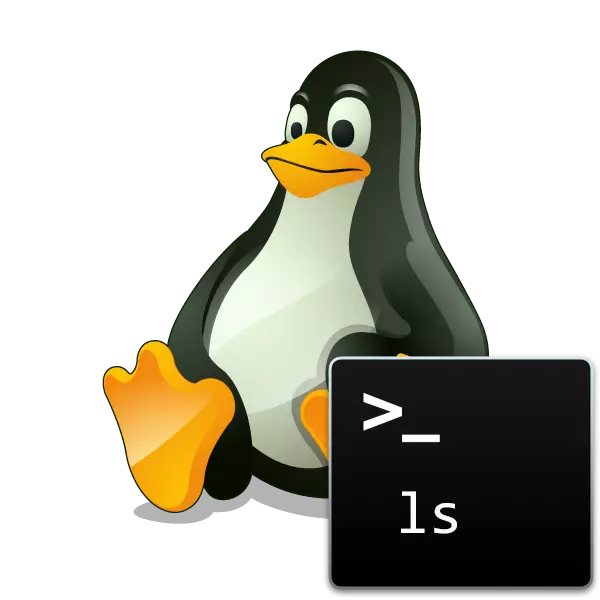
ແນ່ນອນ, ໃນການແຈກຢາຍລະບົບປະຕິບັດການໃນ kernel linux, ມັກຈະມີການໂຕ້ຕອບກາຟິກທີ່ສ້າງຂຶ້ນແລະເຊິ່ງຊ່ວຍໃຫ້ທ່ານສາມາດເຮັດວຽກກັບທັງສອງບັນດາລາຍການແລະວັດຖຸຕ່າງໆ. ເຖິງຢ່າງໃດກໍ່ຕາມ, ບາງຄັ້ງກໍ່ມີຄວາມຈໍາເປັນຕ້ອງຮັບຮູ້ເນື້ອໃນຂອງໂຟນເດີສະເພາະຜ່ານຄອນໂຊນທີ່ສ້າງມາ. ໃນກໍລະນີນີ້, ຄໍາສັ່ງມາດຕະຖານ LS ມາຮອດການກູ້ໄພ.
ພວກເຮົາໃຊ້ຄໍາສັ່ງ LS ໃນ Linux
ທີມ LS, ຄືກັບຄົນອື່ນທີ່ສຸດໃນ OS ໂດຍອີງໃສ່ແກ່ນ linux, ໃຊ້ງານຢ່າງຖືກຕ້ອງກັບສະພາແຫ່ງທັງຫມົດແລະມີ syntax ຂອງຕົນເອງ. ຖ້າຜູ້ໃຊ້ປະສົບຜົນສໍາເລັດໃນການຈັດການກັບການໂຕ້ຖຽງຂອງການໂຕ້ຖຽງແລະການປ້ອນຂໍ້ມູນສ່ວນປະກອບທີ່ທ່ານຕ້ອງການ, ໂດຍບໍ່ຕ້ອງຊອກຫາຂໍ້ມູນທີ່ທ່ານຕ້ອງການຢູ່ໃນໂຟນເດີຕ່າງໆ.ຄໍານິຍາມຂອງທີ່ຕັ້ງຂອງໂຟນເດີສະເພາະ
ໃນຕອນທໍາອິດ, ມັນຈໍາເປັນທີ່ຈະຕ້ອງຈັດການກັບຂັ້ນຕອນການປ່ຽນແປງຂອງສະຖານທີ່ທີ່ຕ້ອງການຜ່ານສະຖານີ. ຖ້າທ່ານສະແກນຫລາຍແຟ້ມທີ່ຕັ້ງຢູ່ໃນໄດເລກະທໍລີຫນຶ່ງ, ມັນຈະງ່າຍກວ່າທີ່ຈະເຮັດມັນທັນທີຈາກສະຖານທີ່ທີ່ເຫມາະສົມເພື່ອຫລີກລ້ຽງຄວາມຕ້ອງການທີ່ຈະເຂົ້າສູ່ເສັ້ນທາງທີ່ເຕັມໄປດ້ວຍຈຸດປະສົງ. ສະຖານທີ່ຖືກກໍານົດແລະການຫັນປ່ຽນແມ່ນປະຕິບັດແບບນີ້:
- ເປີດຜູ້ຈັດການເອກະສານແລະໄປທີ່ໄດເລກະທໍລີທີ່ຕ້ອງການ.
- ກົດທີ່ເຄື່ອງໃຊ້ PCM ໃດໆແລະເລືອກ "Properties".
- ໃນ "ຕົ້ນຕໍ", ເອົາໃຈໃສ່ກັບລາຍການຂອງພໍ່ແມ່. ມັນເປັນສິ່ງຈໍາເປັນທີ່ຈະຕ້ອງຈື່ມັນເພື່ອການຫັນປ່ຽນຕໍ່ໄປ.
- ມັນຍັງມີພຽງແຕ່ແລ່ນ console ດ້ວຍວິທີການທີ່ສະດວກສະບາຍ, ຍົກຕົວຢ່າງ, ໂດຍກົດປຸ່ມ Hot Key Ctrl + Alt + T ຫຼືໂດຍກົດໄອຄອນທີ່ສອດຄ້ອງກັນໃນເມນູ.
- ນີ້ໃສ່ CD / Home / User / Folder ເພື່ອໄປທີ່ກົດປຸ່ມໃສ່ນີ້. ຜູ້ໃຊ້ໃນກໍລະນີນີ້, ຊື່ຜູ້ໃຊ້, ແລະໂຟນເດີ, ຊື່ຂອງໂຟນເດີສຸດທ້າຍ.

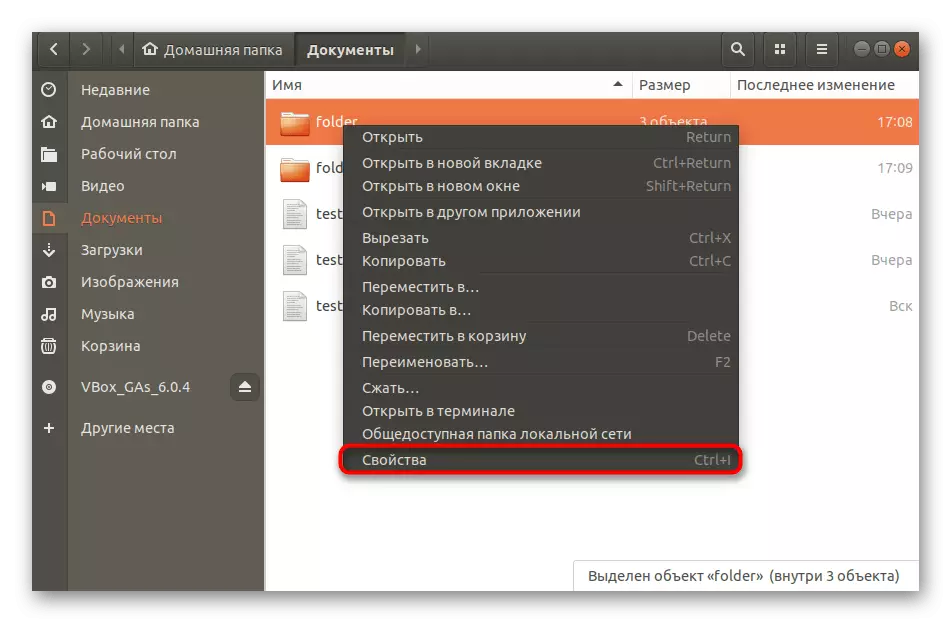

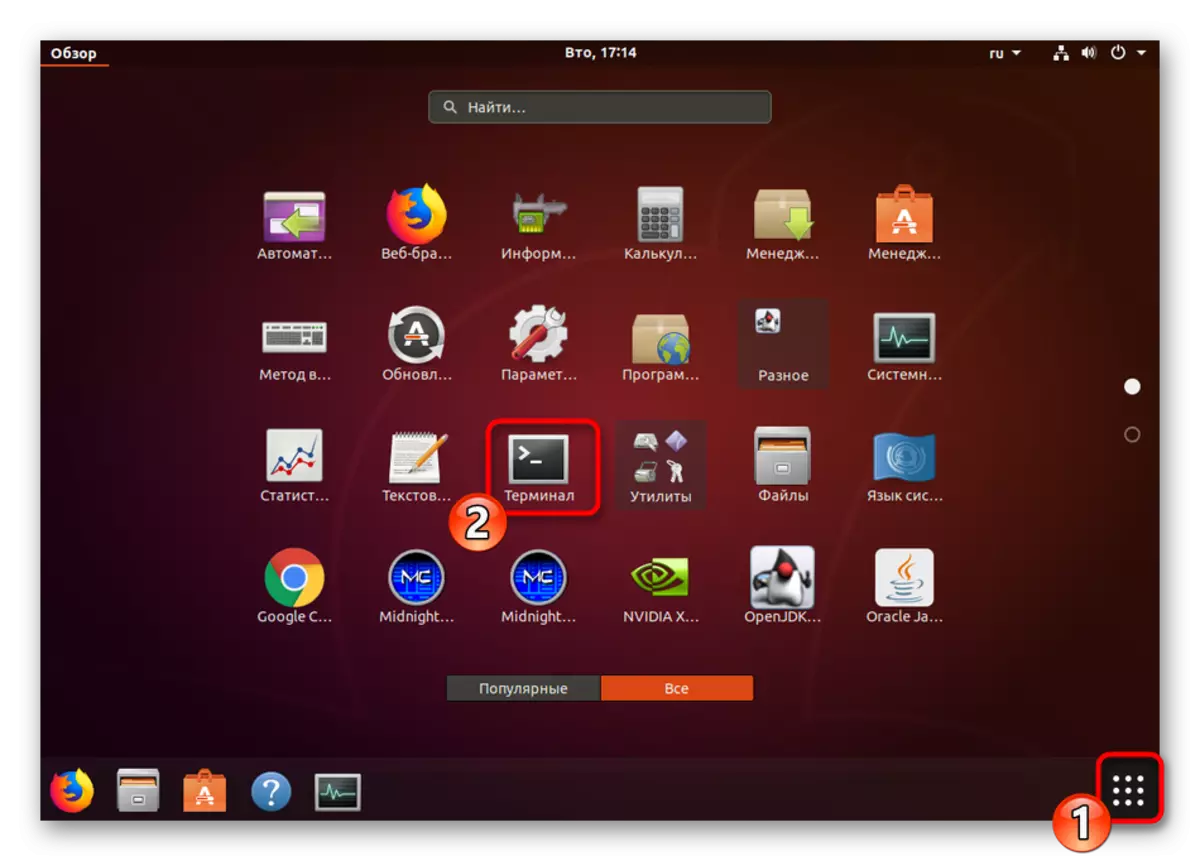
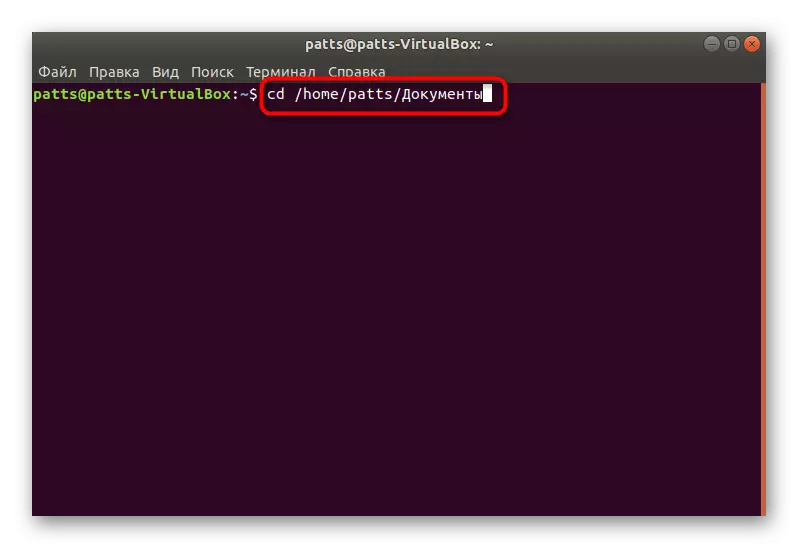
ຕອນນີ້ທ່ານສາມາດຍ້າຍໄປໃຊ້ຂອງ LS Commands ພາຍໃຕ້ການພິຈາລະນາໃນມື້ນີ້ໂດຍໃຊ້ການໂຕ້ຖຽງແລະທາງເລືອກຕ່າງໆ. ພວກເຮົາແນະນໍາໃຫ້ໃຊ້ເວລາຄຸ້ນເຄີຍກັບຕົວຢ່າງຕົ້ນຕໍຕື່ມອີກ.
ເບິ່ງເນື້ອໃນຂອງໂຟນເດີປະຈຸບັນ
ການຂຽນໃນ LS Console ໂດຍບໍ່ມີຕົວເລືອກເພີ່ມເຕີມ, ທ່ານຈະໄດ້ຮັບຂໍ້ມູນກ່ຽວກັບສະຖານທີ່ປະຈຸບັນ. ຖ້າຫາກວ່າ, ຫຼັງຈາກເລີ່ມຄອນເທຄອນເທັນເນຍ, ບໍ່ມີການປ່ຽນແປງໃດໆໂດຍຜ່ານ CD, ບັນຊີລາຍຊື່ຂອງແຟ້ມແລະໂຟນເດີຂອງໄດເລກະທໍລີບ້ານຈະປາກົດຂຶ້ນ.

ໂຟນເດີຖືກຫມາຍເປັນສີຟ້າ, ແລະອົງປະກອບອື່ນໆແມ່ນສີຂາວ. ທຸກສິ່ງທຸກຢ່າງຈະຖືກສະແດງໃນຫນຶ່ງຫຼືຫຼາຍສາຍ, ເຊິ່ງຂື້ນກັບຈໍານວນວັດຖຸທີ່ຕັ້ງຢູ່. ທ່ານສາມາດຄຸ້ນເຄີຍກັບຜົນໄດ້ຮັບທີ່ໄດ້ຮັບແລະກ້າວຕໍ່ໄປ.
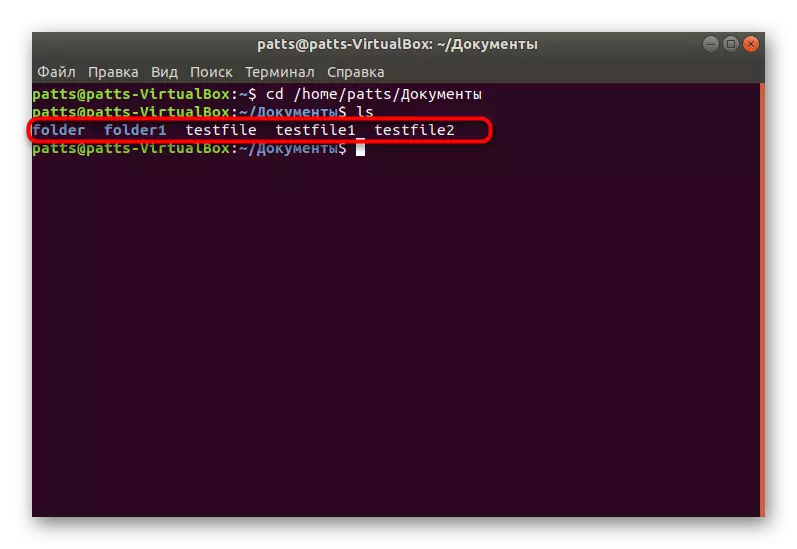
ບັນດາທິດທາງການສະແດງທີ່ຕັ້ງຢູ່ໃນສະຖານທີ່ທີ່ລະບຸ
ໃນຕອນຕົ້ນຂອງບົດຂຽນ, ມັນໄດ້ຖືກບອກກ່ຽວກັບວິທີການຍ້າຍໄປຢູ່ໃນເສັ້ນທາງທີ່ຈໍາເປັນຕໍ່ console ໂດຍການປະຕິບັດຄໍາສັ່ງດຽວ. ຢູ່ໃນສະຖານທີ່ປະຈຸບັນ, Suck LS Folder, ບ່ອນທີ່ Folder ແມ່ນຊື່ຂອງໂຟນເດີເພື່ອເບິ່ງເນື້ອໃນຂອງມັນ. ຜົນປະໂຫຍດຂອງສະແດງໃຫ້ເຫັນຢ່າງຖືກຕ້ອງບໍ່ພຽງແຕ່ຕົວອັກສອນລາຕິນ, ແຕ່ຍັງ Cyrillic, ຄໍານຶງເຖິງການລົງທະບຽນ, ເຊິ່ງບາງຄັ້ງກໍ່ສໍາຄັນຫຼາຍ.
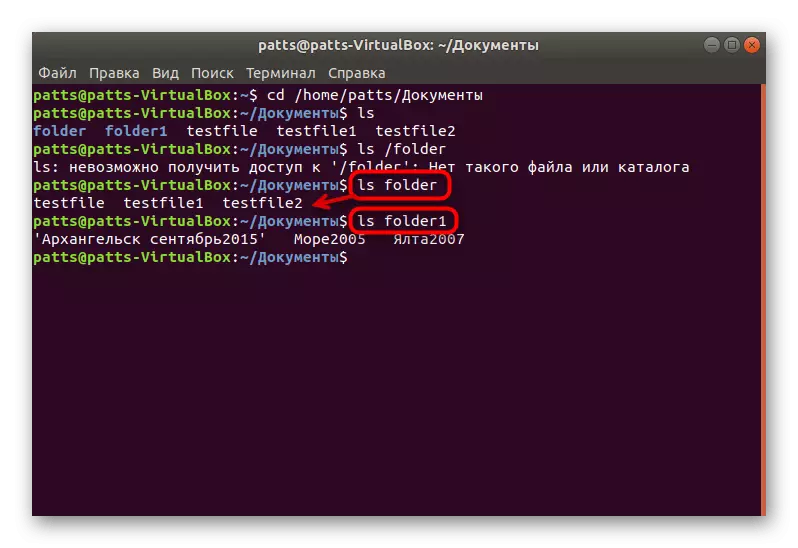
ກະລຸນາຮັບຊາບວ່າຖ້າທ່ານບໍ່ໄດ້ປ່ຽນສະຖານທີ່ຂອງໂຟນເດີກ່ອນຫນ້ານີ້, ທ່ານຄວນລະບຸເສັ້ນທາງໃຫ້ມັນຢູ່ໃນຄໍາສັ່ງເພື່ອໃຫ້ເຄື່ອງມືໃນການກວດສອບວັດຖຸ. ຫຼັງຈາກນັ້ນ, ແຖວປ້ອນຂໍ້ມູນໃຫ້ມຸມມອງ, ຍົກຕົວຢ່າງ, LS / Home / ຜູ້ໃຊ້ / ໂຟນເດີ / ຮູບ / ຮູບ. ມັນກ່ຽວຂ້ອງກັບກົດລະບຽບການປ້ອນຂໍ້ມູນດັ່ງກ່າວແລະຕົວຢ່າງຕໍ່ໄປໂດຍໃຊ້ການໂຕ້ຖຽງແລະຫນ້າທີ່.
ກໍານົດຜູ້ສ້າງໂຟນເດີ
Syntax ຂອງທີມ LS ຖືກສ້າງຂຶ້ນເຊັ່ນດຽວກັນກັບມາດຕະຖານອື່ນໆໃນມາດຕະຖານອື່ນໆ, ສະນັ້ນແມ່ນແຕ່ຜູ້ໃຊ້ຈົວຈະບໍ່ພົບສິ່ງໃຫມ່ໆຫຼືບໍ່ຄຸ້ນເຄີຍໃນມັນ. ພວກເຮົາຈະວິເຄາະຕົວຢ່າງທໍາອິດດ້ວຍຄວາມຕ້ອງການເພື່ອເບິ່ງຜູ້ຂຽນຂອງໂຟນເດີແລະວັນທີຂອງການປ່ຽນແປງ. ເພື່ອເຮັດສິ່ງນີ້, ໃສ່ LS -L -Author Folder, ບ່ອນທີ່ Folder ແມ່ນຊື່ຂອງໄດເລກະທໍລີຫຼືເສັ້ນທາງເຕັມທີ່ໃຫ້ມັນ. ຫຼັງຈາກການເປີດໃຊ້ງານ, ທ່ານຈະເຫັນຂໍ້ມູນທີ່ຕ້ອງການ.

ສະແດງໄຟລ໌ທີ່ເຊື່ອງໄວ້
ໃນ Linux, ມີຈໍານວນສ່ວນປະກອບທີ່ເຊື່ອງໄວ້ພຽງພໍ, ໂດຍສະເພາະໃນເວລາທີ່ມັນຢູ່ກັບແຟ້ມລະບົບ. ທ່ານສາມາດສະແດງໃຫ້ເຫັນພ້ອມກັບເນື້ອໃນອື່ນໆທັງຫມົດໂດຍໄດເລກະທໍລີໂດຍການນໍາໃຊ້ຕົວເລືອກສະເພາະ. ຫຼັງຈາກນັ້ນ, ຄໍາສັ່ງເບິ່ງຄືວ່ານີ້: LS -A + ຊື່ຫຼືເສັ້ນທາງໄປຫາໂຟນເດີ.
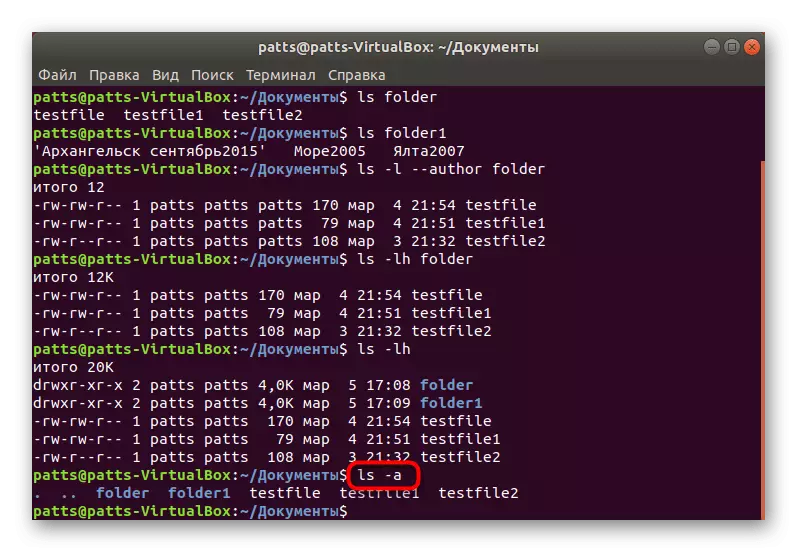
ວັດຖຸທີ່ພົບເຫັນຈະຖືກສະແດງດ້ວຍລິ້ງເພື່ອເກັບຂໍ້ມູນ, ຖ້າທ່ານບໍ່ສົນໃຈຂໍ້ມູນນີ້, ພຽງແຕ່ປ່ຽນການລົງທະບຽນໂດຍການຂຽນໃນກໍລະນີນີ້.
ການຮຽງລໍາດັບເນື້ອຫາ
ແຍກຕ່າງຫາກ, ຂ້າພະເຈົ້າຢາກສັງເກດການຈັດລຽງຂອງເນື້ອຫາ, ເພາະວ່າມັນມັກຈະມີປະໂຫຍດແລະຊ່ວຍໃຫ້ຜູ້ໃຊ້ຮູ້ຫນັງສືເພື່ອຊອກຫາຂໍ້ມູນທີ່ຈໍາເປັນໃນວິນາທີ. ມີຫລາຍທາງເລືອກທີ່ຮັບຜິດຊອບຕໍ່ການກັ່ນຕອງທີ່ແຕກຕ່າງກັນ. ຫນ້າທໍາອິດ, ເອົາໃຈໃສ່ກັບ ls -lsh ໂຟນເດີ. ການໂຕ້ຖຽງນີ້ສະແດງໄຟລ໌ໃຫ້ກັບລາຍຊື່ເພື່ອຫຼຸດຜ່ອນປະລິມານຂອງພວກເຂົາ.
ຖ້າທ່ານສົນໃຈສະແດງໃນລະບຽບການປີ້ນກັບກັນ, ທ່ານຈະຕ້ອງເພີ່ມພຽງແຕ່ຈົດຫມາຍສະບັບຫນຶ່ງໃຫ້ກັບການໂຕ້ຖຽງເພື່ອເຮັດວຽກ LS -LSHR FOLDER.
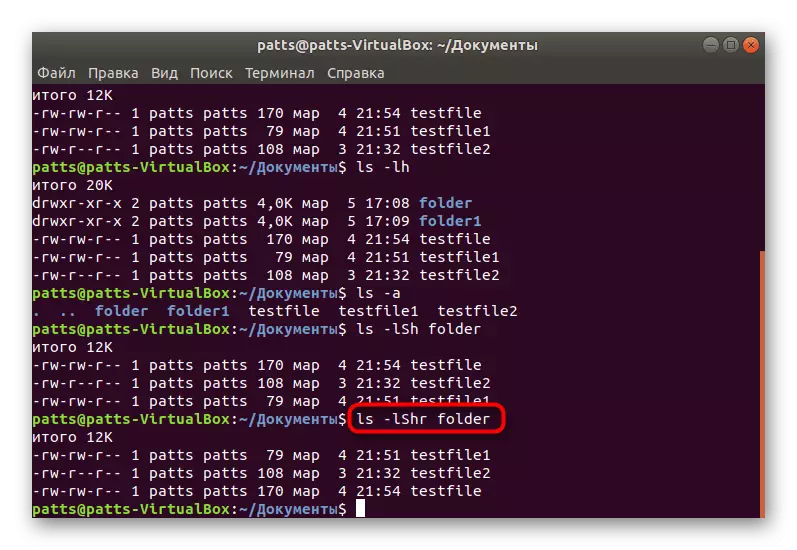
ຜົນໄດ້ຮັບຂອງຜົນໄດ້ຮັບໃນລະດັບຕົວຫນັງສືແມ່ນປະຕິບັດຜ່ານ LS -LX + ຊື່ຫຼືເສັ້ນທາງໄປຫາໄດເລກະທໍລີ.
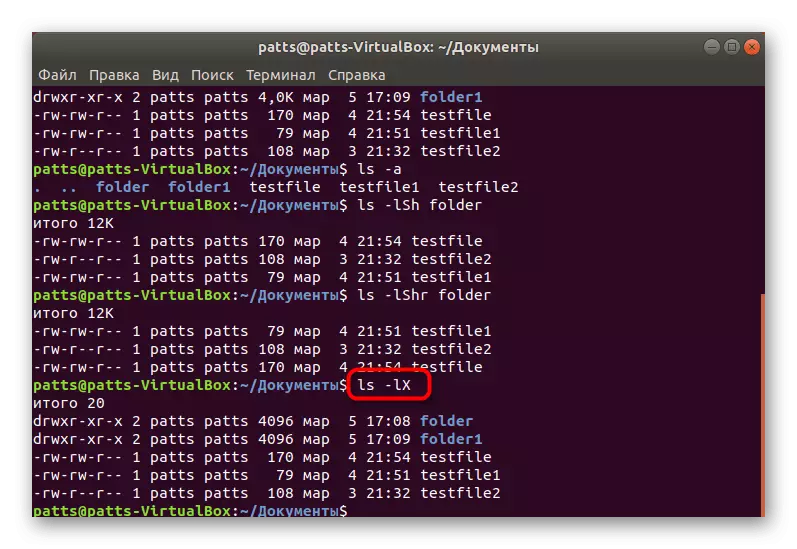
ຈັດຮຽງຕາມການປ່ຽນແປງຄັ້ງສຸດທ້າຍ - LS -LT + ຊື່ຫລືເສັ້ນທາງໄປຫາໄດເລກະທໍລີ.

ແນ່ນອນ, ຍັງມີຕົວເລືອກຈໍານວນຫນຶ່ງທີ່ໃຊ້ຫນ້ອຍລົງເລື້ອຍໆ, ແຕ່ຍັງສາມາດເປັນປະໂຫຍດຕໍ່ຜູ້ໃຊ້ສະເພາະ. ສິ່ງເຫລົ່ານີ້ປະກອບມີ:
- -b - ຢ່າສະແດງທີ່ປະທັບຂອງສໍາຮອງ;
- -C - ຜົນໄດ້ຮັບຂອງຜົນໄດ້ຮັບໃນຮູບແບບຂອງຖັນ, ບໍ່ແມ່ນສາຍ;
- -D - ສະແດງພຽງແຕ່ໂຟນເດີພາຍໃນໄດເລກະທໍລີໂດຍບໍ່ມີເນື້ອໃນຂອງພວກເຂົາ;
- -F - ຮູບແບບການສະແດງຫຼືປະເພດຂອງແຕ່ລະເອກະສານ;
- -m - ແຍກຕ່າງຫາກຂອງສ່ວນປະກອບທັງຫມົດຜ່ານຈຸດ;
- -Q - ເອົາຊື່ຂອງວັດຖຸໃນວົງຢືມ;
- -1 - ສະແດງເອກະສານຫນຶ່ງຫນ່ວຍສໍາລັບເສັ້ນຫນຶ່ງເສັ້ນ.
ໃນປັດຈຸບັນທີ່ທ່ານໄດ້ພົບເຫັນເອກະສານທີ່ຕ້ອງການໃນລາຍການ, ທ່ານອາດຈະຕ້ອງມີຄວາມຈໍາເປັນໃນການແກ້ໄຂຫຼືຄົ້ນຫາຕົວກໍານົດການຕັ້ງຄ່າໃນຈຸດປະສົງການຕັ້ງຄ່າ. ໃນກໍລະນີນີ້, ທີມງານອື່ນທີ່ຝັງຢູ່ທີ່ເອີ້ນວ່າ GREP ຈະມາຊ່ວຍເຫຼືອ. ທ່ານສາມາດຮູ້ຈັກກັບຫຼັກການຂອງການກະທໍາຂອງມັນໃນບົດຂຽນອື່ນດັ່ງຕໍ່ໄປນີ້ແມ່ນດັ່ງຕໍ່ໄປນີ້.
ອ່ານເພິ່ມເຕິມ: ຕົວຢ່າງຂອງຄໍາສັ່ງ Grep ໃນ Linux
ນອກຈາກນັ້ນ, ໃນ Linux ມີບັນຊີລາຍຊື່ຂະຫນາດໃຫຍ່ຂອງເຄື່ອງໃຊ້ແລະເຄື່ອງມືທີ່ມີປະໂຫຍດທີ່ມັກຈະກາຍເປັນປະໂຫຍດເຖິງແມ່ນວ່າຜູ້ໃຊ້ທີ່ບໍ່ມີປະສົບການ. ອ່ານຂໍ້ມູນລະອຽດກ່ຽວກັບຫົວຂໍ້ນີ້ຕໍ່ໄປ.
ເບິ່ງຕື່ມອີກ: ຄໍາສັ່ງທີ່ໃຊ້ເລື້ອຍໆໃນ Linux Terminal
ໃນນີ້, ບົດຂຽນຂອງພວກເຮົາສໍາເລັດແລ້ວ. ຕາມທີ່ທ່ານສາມາດເຫັນໄດ້, ບໍ່ມີຫຍັງສັບສົນໃນທີມງານ LS ເອງແລະ adherex ຂອງມັນທີ່ຕ້ອງການ, ປ້ອງກັນຄວາມຜິດພາດໃນຊື່ຂອງລາຍຊື່ຕົວເລືອກຕ່າງໆ.
